¶ 问题现象:
1、启动打印机,但LCD显示屏无显示,LCD背光灯也没有亮;
注:该案例图片为 X1 系列打印机的屏幕

2、启动打印机,但LCD显示屏无显示,LCD背光灯有亮起;
注:该案例图片为 P1 系列打印机的屏幕

3、启动打印机,LCD显示屏闪烁或出现条纹。
注:该案例图片为 A1 mini 打印机的屏幕

¶ 原因及解决方案
¶ 显示屏完全黑屏:
- MicroSD 卡故障,需更换 MicroSD 卡;
- AP主板供电异常,需检查AP主板的电源连接线;
- AP主板损坏,需更换AP主板;
- 机箱LED灯条电缆短路,导致AP主板启动失败;
- 显示屏未正确连接, 需重新连接显示屏;
- AP板端的FPC连接器接触不良,需重连接FPC;
- 显示屏排线损坏,需更换连接排线;
- 显示屏损坏,需更换显示屏。
¶ 显示屏黑屏但背光灯亮,闪烁或出现条纹:
- 显示屏未正确连接, 需重新连接显示屏;
- AP板端的FPC连接器接触不良,需重连接FPC;
- 显示屏排线损坏,需更换连接排线;
- 显示屏损坏,需更换显示屏。
¶ 安全和操作提示
在进行拆装作业时,需要确认打印机是断电状态。
¶ 所需的工具
- H2.0 内六角扳手
- 镊子
¶ 排查指引
¶ 一. 排查 MicroSD 卡
启动打印机后,若显示屏黑屏无显示,首先可排查 MicroSD 卡问题。
注意事项:在进行以下操作前,请务必先关闭打印机电源
1. 关闭打印机电源,并小心地从打印机中拔出 MicroSD 卡。
2. 重启打印机,观察显示屏是否能正常亮起。若显示屏在拔出 MicroSD 卡后能正常显示,那么请在关机状态下将 MicroSD 卡重新插入打印机,并再次开机以验证是否因 MicroSD 卡故障导致之前的黑屏问题。

¶ 二、检查 AP 板的工作工状态,根据 AP 主板的状态选择对应该的处理方案
打印机开机的状态下,揭开 AP 主板盖, 根据 AP 主板上的提示灯确认 AP 主板的工作状态。

¶ 情形1:AP 板正常工作
AP 主板上的工作状态指示灯(闪烁)和电源指示灯(常亮)均处于正常状态。

¶ 情形2:AP 主板未正常供电
AP 主板上的电源指示灯和工作状态指示灯均处于关闭状态。

解决方案:检查 AP 板电源连接线
操作步骤:
1、关闭打印机电源, 拔下 AP 主板电源连接线,并重新接上,确认安装到位,然后开启打印机电源,检查指示状态,如果没有恢复正常,需继续检查该电源线在 MC 板上的连接状态;

2、断开打印机电源连接,拆除背板,拔下 MC 板上 AP 板电源线插头,并重新接上,确认安装到位,然后开启打印机,再次检查 AP 板指示灯状态,如果没有恢复正常,联系售后确认。
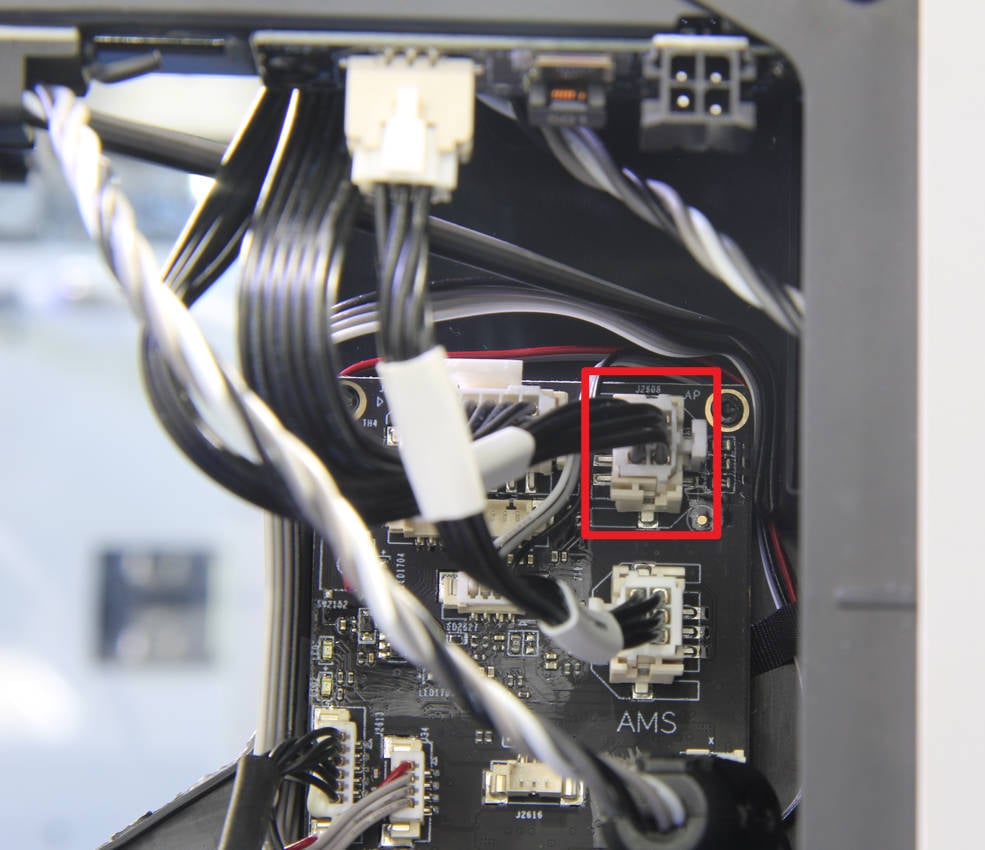
¶ 情形3:AP 板供电正常,但工作状态异常
AP 主板上的工作状态指示灯熄灭,电源指示灯(常亮)正常。

解决方案:
- LED 灯条电缆短路,断开LED电缆连接,重新启动打印机,如AP主板能正常启动,说明可能是LED灯电缆短路了,需更换LED灯条;
- AP主板故障,如重启不能解决,需更换AP主板。
操作步骤:
1. 请点击 更换机箱LED灯条 了解更换LED灯条的具体操作;
2. 请点击 更换AP主板 了解更换AP主板的具体操作。
¶ 三、重装LCD显示屏(同时检查FPC排线外观)
在已经确认AP主板能正常工作的情况下,可以尝试重新连接显示屏。
操作步骤:请点击 更换高清显示屏了解显示屏的拆除和安装操作,然后开机确认问题是否已解决,如未能解决,再进行下一步确认AP主板端的FPC连接器状态。
注意事项:
1、需要先关闭打印机电源;
2、拆除显示屏时,请必务正确解除显示屏的锁定;

3、重新安装前,请先检查接口和PIN针有无异常,FPC排线有无损伤, 如果排线有损伤,请点击 更换显示屏FPC了解显示屏连接排线的更换操作。
 |
 |
 |
¶ 四、 检查 AP 主板端的 FPC 连接器状态
如果重新安装 LCD 显示屏没能解决问题,也没有发现 FPC 排线和接口的异常损坏,请关闭电源,参考请点击更换AP主板 检查显示屏 FPC 在 AP 板上的连接状态,如发现在倾斜或松脱的现象,请重新连接。
注意:此处的 FPC 有用UV胶进行加固,如果需要重新连接排线,请务必先使用电吹风加热UV胶后再去除。

重新连接好后,可以在不锁 AP 板螺丝的情况下直接开启打印机电源,以检查问题是否能解决; 如果未能解决,请联系售后处理。
¶ 其他 后盖拆装
¶ 步骤1 - 拆除后盖螺丝
注意:这个过程涉及到很多螺丝,请将它们区分开来,并把它们放在不同的区域,以免弄混。
如图所示,取下后盖上的10颗螺丝和4颗螺丝。这是两种类型的螺丝,所以要把它们分开。
 |
 |
如图所示,断开电源连接后,取下后盖上的10颗螺丝和4颗螺丝。这是两种类型的螺丝,所以要把它们分开。
¶ 步骤2 -拆除后盖
拆下后盖,先将后盖从左侧(面向后盖)皮带张紧口的位置松开,再松开右侧(面向后盖)皮带张紧口的位置,以免卡住。
 |
 |
¶ 步骤3 - 安装后盖
安装后盖时,应首先穿过PTFE管支架和装好右侧的皮带张紧口位置。
 |
 |
¶ 步骤4 - 锁紧后盖螺丝
用螺丝将后盖重新固定。注意使用的不同类型的螺丝(如下图所示的10颗螺丝和4颗螺丝)。
 |
 |